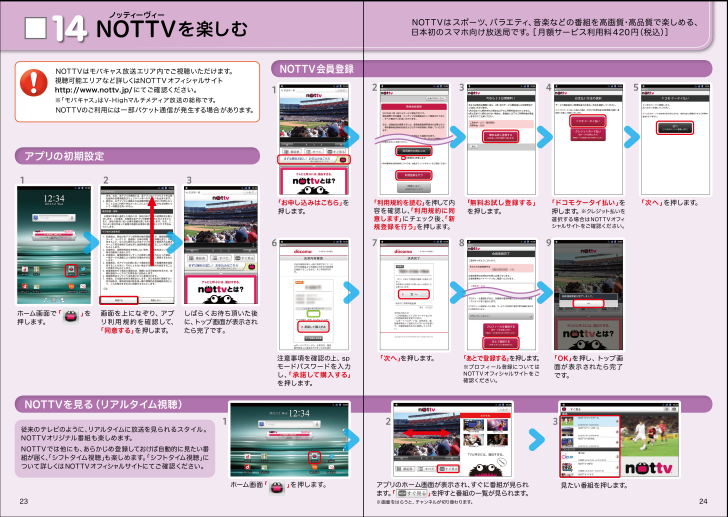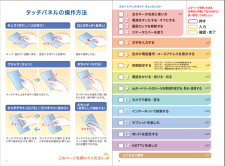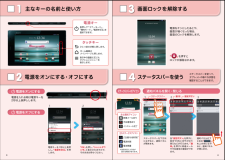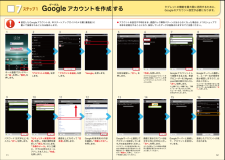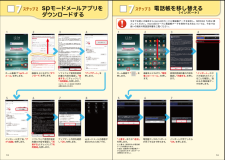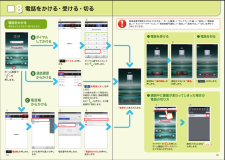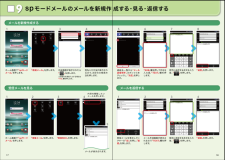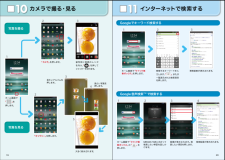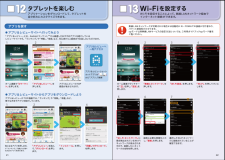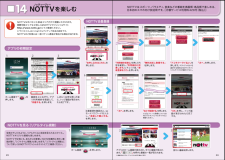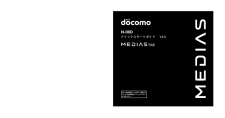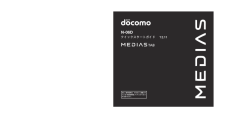4

NOTTVを楽しむノッティーヴィー14アプリの初期設定NOTTVを見る(リアルタイム視聴)NOTTV会員登録NOTTVはスポーツ、バラエティ、音楽などの番組を高画質・高品質で楽しめる、日本初のスマホ向け放送局です。[月額サービス利用料420円(税込)]アプリのホーム画面が表示され、すぐに番組が見られます。「 」を押すと番組の一覧が見られます。※画面をはらうと、チャンネルが切り替わります。NOTTV NEWSホーム画面「 」を押します。見たい番組を押します。従来のテレビのように、リアルタイムに放送を見られるスタイル。NOTTVオリジナル番組も楽しめます。NOTTVでは他にも、あらかじめ登録しておけば自動的に見たい番組が届く、「シフトタイム視聴」も楽しめます。「シフトタイム視聴」について詳しくはNOTTVオフィシャルサイト にてご確認ください。161 2 32738495「お申し込みはこちら」を押します。注意事項を確認の上、spモードパスワードを入力し、「承諾して購入する」を押します。「利用規約を読む」を押して内容を確認し、「利用規約に同意します」にチェック後、「新規登録を行う」を押します。「次へ」を押します。「無料お試し登録する」 を 押します。「あとで登録する」を 押し ます。※プロフィール登録についてはNOTTV オフィシャルサイトをご確認ください。「ドコモケータイ払い」を押します。※クレジット払いを選択する場合はNOTTVオフィシャルサイトをご確認ください。「OK」を押し、トップ画面が表示されたら完了です。「次へ」を押します。NOTTVはモバキャス放送エリア内でご視聴いただけます。視聴可能エリアなど詳しくはNOTTVオフィシャルサイト http://www.nottv.jp/ にてご確認ください。※「モバキャス」はV-Highマルチメディア放送の総称です。NOTTVのご利用には一部パケット通信が発生する場合があります。しばらくお待ち頂いた後に、トップ画面が表示されたら完了です。画面を上になぞり、アプリ利用規約を確認して、「同意する」を押します。1 32ホーム画面で「 」を押します。NOTTVフットボールNOTTVベースボールNOTTV NEWS音ClipNOTTV INFONOTTV ドラマ利用期間:5/2(水)10:00〜5/10(木)00:005/2(水)12:00〜5/2(水)14:005/2(水)11:30〜5/2(水)14:005/2(水)12:30〜5/2(水)12:45利用期間:5/2(水)9:00〜5/3(木)5:0023 24







![前ページ カーソルキー[←]でも移動](http://gizport.jp/static/images/arrow_left2.png)